全国计算机等级考试二级上机操作过程图解
全国计算机等级考试上机操作步骤
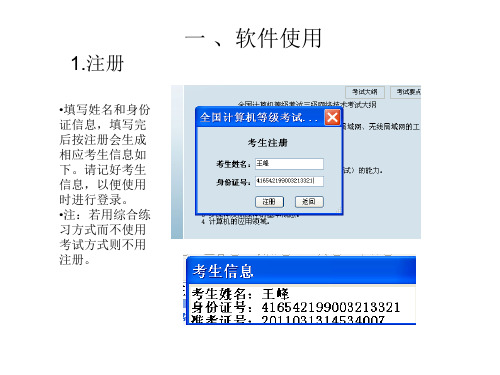
五、保存方法
1、通过file下的save保存,如下图所示。
2.通过保存工具栏按钮
来实现。如下图所示:
六、改错步骤方法
1、如下图出现了7个错误。
当我用鼠标左键双击第一个错误时,光标移到了for这一行。 如下页图所示。经查看知分号写成冒号,改正后编译。当 然有时也可能是英文的分号误写为汉语的分号,正确的应 为英文半角下的分号。其实通过尝试我们会发现前3个错 误都是指向同一行,也就是说有时一个地方错,会产生多 条错误消息。因此改错时,要从上向下改。
一 、软件使用
1.注册
•填写姓名和身份 证信息,填写完 后按注册会生成 相应考生信息如 下。请记好考生 信息,以便使用 时进行登录。 •注:若用综合练 习方式而不使用 考试方式则不用 注册。
二、采用模拟考试方式登录
•点击模拟考试,出 现考生登录界面。按 上一步生成的考生信 息填写后进入考试系 统如下。选择上机考 试部分。正式考试时, 就是从考生登录开始, 直接进入上机部分没 有笔试部分。
八 、 交卷
得到正确答案后,再次进行保存。而后可以交卷 成功,成绩100分。
祝:大家考试顺利,心想事成!!!
2、鼠标双击第一个错误后光标在程序中指示的错误位置。
3、 改正for里面错误后编译发现只有两个错误了。双击第一 个错误光标程序中指向位置如下。结合错误提示说x未定义。 进行修改,改为xx[i],编译后发现误错只有2个警告。而后执 行程序的到结果。
七、 程序运行方法
1.通过单击按钮 执行程序。 2.通过Build下的Execute 来执行程序。如下图所示:
本软件打开后就有程序,如没有请点击File下的Open选项; 并在打开的对话框中选prog1.c即可进入程序。为方便做题 可以把VC取消最大化,而是拖动使其为合适大小。并移 动VC编译环境与题目的位置。如本题移动后为下页图所 示:
计算机二级表操作

类型:根据实际数据的类型进行选择 宽度:定义该字段内容的总长度,要求不能小于实际数
据的大小 小数位数:有需要的地方根据实际情况进行设定 索引: NULL:字段为空时进行勾选。
数据表的操作
❖ 五ቤተ መጻሕፍቲ ባይዱ添加表数据
确定建立数据表后,提示是否添加数据 点击是进入数据添加界面,输入数据。 完成数据记录的输入
菜单:选择“显示/表设计器”菜单命令,打开 表设计器
数据表的操作
❖ 上机练习:
1、建立三张表:课程表、学生信息表、成绩表 (可根据实际情况输入)
2、给三张表输入数据,并浏览三张表的信息
数据表的操作
❖ 六、添加表到数据库
在项目管理器选择“自由表”项,按“添加”按 钮
❖命令:ADD TABLE <数据表文件名>
注意: 1、在项目管理器下新建的表会自动添加到
数据库中 2、通过“文件”新建的表并不会自动添加
到数据库中,此时需要用添加的方法进行添加
数据表的操作
❖ 七、打开数据表
菜单:选择“文件/打开”菜单命令 命令:USE <表文件名>
数据表的操作
❖ 八、浏览表
命令:BROWSE 菜单:项目管理器中的浏览选项 菜单:“显示”工具栏下的浏览选项
数据表的操作
❖ 九、关闭数据表
命令:USE 菜单:选择“窗口/数据工作期”菜单命令,在
“数据工作期”对话框中选择表后,按“关闭” 按钮
数据表的操作
❖ 十、打开表设计器
项目管理器:选定要浏览的表,按“修改”按钮, 打开表设计器。
数据表的操作
❖ 一、建立数据库
命令:CREATE PROJECT 菜单:文件→新建→项目→新建文件
下半年全国计算机等级考试上机考试步骤及技巧

下半年全国计算机等级考试上机考试步骤及技巧2015下半年全国计算机等级考试上机考试步骤及技巧1、不要急于开始做题听完老师的重要讲话,看完考场准备的操作提示对你的整个答题非常有效。
2、登陆做题输入你的准考证号并且验证了才能登录。
一定要注意你输入的准考证号是否正确,否则就成了给人家考试了!验证的方法很简单,就是输入后看系统显示的考生姓名和考生身份证号是不是你的就行了,对了,可别一着急忘了你的`名字啊!当单击了“开始考试并计时”,则进入考试环境,会有一个界面显示题目,先不要急着做题,先分析题型,做到心中有数后在打开tc 环境做题,这时一定要保持一种“平常心”,看到简单题不骄傲,看到难题也不要灰心。
对于很多第一次参加上机考试的考生来说,熟悉上机届面是很重要的,为使大家了解真正的上机环境届面操作步骤,特以二级VB(三级上机相同)的操作届面为例附图说明3、答题中遇突发状况及是求助老师很多同学由于过分紧张环境设备不熟悉而慌乱中按下快捷键或踢到机箱电源,或者死机等,这是就应该及时求助老师,调整呼吸,千万不要因为这些问题耽误了时间和影响情绪。
4、怀疑题目有错要及时反映最后要特别说明一点,等级考试由于多方面的原因,出题时可能有错误。
虽然这个错误在整体上占的比例是很小的,但具体到考生个人,影响就太大了。
2001下半年的四级题中,有一题因错把一个“最大”字写成了“最小”,导致相当多抽到此题的考生上机不过。
因此如果怀疑题目有错,特别是编程题,一定要及时向监考人员反映。
得到监考人员认可后,可考虑申请参加下一场考试(重新抽题,将不是该套题目)。
5、主意保存步骤并运行程序答题后,一定要根据试题说明好好的对几遍,发现没有错误了再保存、运行、看结果。
而且为防止意外发生,一定要先保存,再运行程序。
如果发现程序的结果有问题,可以修改源程序后再保存、运行,只要没交卷,这个过程做几遍都行。
程序的结果以你最后一次运行的结果为准,前面运行的结果会被后面的覆盖,所以多次运行没有问题。
计算机等级考试二级C语言程序设计第17章 上机指导

17.3 常考题型提炼
17.3.1 数的转换与计算 17.3.2 数列与级数求和 17.3.3 矩阵运算 17.3.4 数组运算 17.3.5 排序 17.3.6 字符串运算 17.3.7 链表处理 17.3.8 其他
2020/3/21
5.考生所有的答题必须在考生目录下完成。考 生在考试过程中,一旦发现不在考生目录中时 ,应及时返回到考生目录下,否则考试系统在 评分时得不到考试内容而影响考试成绩。
6.在离考试结束只有5分钟时,将出现提示信息 ,此时考生要特别谨慎,检查所操作的考试内 容是否已经存盘?如果已存盘,考生只需按回 车键,便可继续考试。在考试结束时,出现考 试结束的提示信息,验证所操作的考试内容是 否已经存盘。确认存盘后,即可离开考场。
2020/3/21
2020/3/21
2.按回车键,进入如下窗口:
2020/3/21
3.考生输入自己的准考证号(必须满16位数字 或字母),以回车键确认输入,登录到主界面。 如下图所示:
2020/3/21
主界面
2020/3/21
4.点击“开始答题并计时”,即进入答题时间 ,开始倒计时。屏幕上将会显示考生的剩余时 间。
试时间由上机考试系统自动计时,提前5 分钟自动报警,提醒考生应及时存盘, 考试时间用完,上机考试系统将自动锁 定计算机,考生将不能继续进行考试。
2020/3/21在抽签决定的工
作站号(或微机号)上就坐,使用上机考试系 统的操作步骤如下: 1.从桌面或开始菜单中启动“考试系统”,启 动后出现下图窗口
2020/3/21
上机考试由上机考试系统进行分时分批考试 ,考试成绩划分为优秀、良好、合格及不合格 四个等级,笔试或上机考试成绩只有一门合格 的,下次合格的一门可以免考。
NCRE上机考试操作流程及要点

NCRE上机考试操作流程及要点(2009.2)一、考试科目1注意:一级MS Office和一级WPS Office上机考试中,汉字录入部分的考试时间单独计时,定为10分钟,到时后系统会自动存盘退出。
一级B上机考试的汉字录入的考试时间不单独计时,考生可随时进入该部分作答。
汉字录入操作中,每隔15秒系统会自动存盘一次。
2、考题类型及分值一级一级WPS Office:一级B:二级C语言:二级其他科目(除C语言):三级:二、硬件要求1.考点应具备50台以上可供集中安排上机考试的PC兼容微机。
2.考试必须在局域网环境下进行,由一台服务器和若干台考试机(建议最多连接99台)组成。
3.服务器应采用CPU主频1G、内存1G或以上,硬盘剩余空间10G或以上(建议配置双硬盘备份考生数据),USB接口1.0或以上。
要求至少要有一个逻辑分区(D盘)且设为NTFS格式,必须为服务器提供不间断电源(UPS)。
4.考试机要求为PC兼容机,CPU主频1G、内存512M或以上,硬盘剩余空间500M或以上。
三、软件要求1.上机考试软件由教育部考试中心在每次考试前提供。
2.操作系统服务器:中文版Windows 2000 Server(SP4)。
考试机:中文版Windows XP Professional(SP2或SP3)。
3.服务器数据库应用软件SQL Server2000(中文标准版)。
4.一级上机考试应用软件中文专业版(或企业版)Office 2003;金山WPS Office 2007教育部考试专用版;中文版IE6.0(包括Outlook Express)。
5.二级上机考试应用软件中文专业版(或企业版)Visual Basic 6.0、Visual FoxPro 6.0和MSDN 6.0;中文专业版(或企业版)Access 2003;Delphi7.0企业版;NetBeans IDE中国教育考试版(2007);Visual C++ 6.06.三级上机考试应用软件Visual C++ 6.0;MASM 4.0/LINK或TASM/TLINK(编制8086汇编语言)。
二级c语言上机考试操作步骤及流程
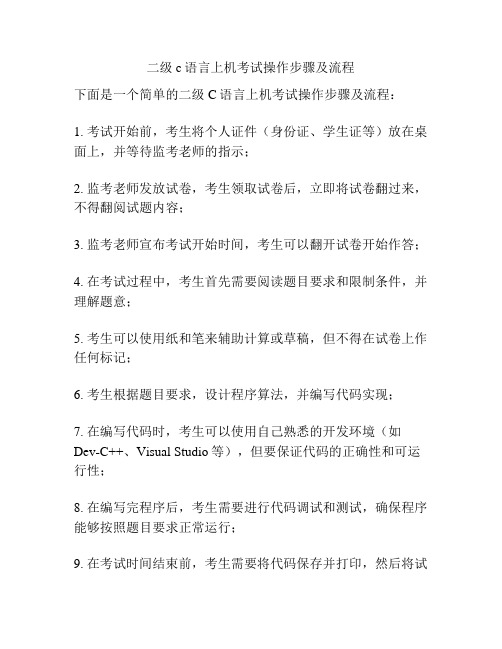
二级c语言上机考试操作步骤及流程
下面是一个简单的二级C语言上机考试操作步骤及流程:
1. 考试开始前,考生将个人证件(身份证、学生证等)放在桌面上,并等待监考老师的指示;
2. 监考老师发放试卷,考生领取试卷后,立即将试卷翻过来,不得翻阅试题内容;
3. 监考老师宣布考试开始时间,考生可以翻开试卷开始作答;
4. 在考试过程中,考生首先需要阅读题目要求和限制条件,并理解题意;
5. 考生可以使用纸和笔来辅助计算或草稿,但不得在试卷上作任何标记;
6. 考生根据题目要求,设计程序算法,并编写代码实现;
7. 在编写代码时,考生可以使用自己熟悉的开发环境(如Dev-C++、Visual Studio等),但要保证代码的正确性和可运行性;
8. 在编写完程序后,考生需要进行代码调试和测试,确保程序能够按照题目要求正常运行;
9. 在考试时间结束前,考生需要将代码保存并打印,然后将试
卷和代码一起交给监考老师;
10. 考试结束后,监考老师会收回试卷和答案,并进行查对和
评分。
以上是一个简单的二级C语言上机考试操作步骤及流程,不
同学校和考试机构可能会有些差异,具体操作以考试规定为准。
国二上机考试说明

二、答题
当考生登录成功后, 开始答题。答题时 直接点 “答题”菜单 选择系ቤተ መጻሕፍቲ ባይዱ中自带 的vf进行答题。
由监考教师 完成!
如果进行交卷处理,系统首先锁住屏幕,并显示 “系统正在进行交卷处理,请稍候!”,当系统完成了交 卷处理,在屏幕上显示“交卷正常,请输入结束密 码:”,这时只要输入正确的结束密码就可结束考试。 交卷过程不删除考生文件夹中的任何考试数据。 如果出现“交卷异常,请输入结束密码:”,说明 这个考生有可能得零分或者考生文件夹有问题或者是其 它问题,要检查确认该考生的实际考试情况是否正常。 部分交卷异常可通过二次登录再次交卷解决。 如果在交卷过程中死机等故障,直接举手向监考老师 说明。 考试过程中,系统会为考生计算剩余考试时间。在剩 余5分钟时,系统会显示一个提示信息,提示考生注意存 盘并准备交卷。
计算机国家二级上机考试说明
一、登录 1、双击桌面上的“考试系统”启动“考试系统”,
开始考试的登录过程。
考生考试过程分为登录、答题、交卷三个阶段。
2、鼠标点击“开始登录”或按回车键进入准考证号输入窗口, 输入准考证号。
3、按回车或选择“考号验证”,将弹出考生信息窗口,需要 对准考证号以及姓名、身份证号进行验证。
三、交卷
如果考生要提前结束考试并交卷,则在屏幕顶部显示 窗口中选择“交卷”按钮,上机考试系统将弹出是否要交 卷处理的提示信息框,此时考生如果选择“确定”按钮, 则退出上机考试系统进行交卷处理,选择“取消”按钮则 返回考试界面,继续进行考试。
全国计算机等级考试考试系统操作讲解及考场注意事项图文

考试软件系统图解
第三步:
输入准考证号并点击登录
考试软件系统图解
检查准考证号、 姓名、身份证号 是否正确,并点 击开始考试
考试软件系统图解
认真阅读考 试须知,勾 选“已阅读” 后点击开始 考试并计时
考试软件系统图解
此处显示剩余时
点
间及交卷按钮
击
“
答
题
”
下
拉
菜
单
进
行
作
答
第五步:
点击相应按钮查看题干
6.在考试中,如果计算机出现与考试内 容无关的硬件问题,举手找监考老师解 决。与考试内容相关问题老师不予解答。
7.在考试系统上方有考试时间提示,请 考生注意时间。
8.考生准备结束考试时(包括提前结束 和规定时间结束),请保存考试结果, 关闭所有运行的考试软件和文件夹,举 手请监考老师输入考试结束密码方可离 开考场。
检查计算机的鼠标、键盘等是否能正常使用
登
录
双击计算机桌面上K盘是否能打开
考
试
系
双击计算机桌面上考试系统,输入准考证号,在收到监 考老师开考指令后点击登录
统
考试中如遇到与考试内容无关的问题举手请监考老师解决
考试软件系统图解 第一步:
考试软件系统图解
考试系统打开示意图
第二步:
双击NCRE一二 级考试系统图标。 如遇异常请监考 老师解决。
3. 就坐后检查计算机鼠标、键盘、考试所需软件是 否正常,检查电脑桌面“K盘”是否可以打开,如果 有问题举手找监考老师解决。
4. 宣布考试开始后,点击桌面“考试系统”图标,输入 准考证号进入考试系统,对照是否正确后,点击抽题 开始考试。考试时间一共120分钟。
二级VF上机考试过程实例
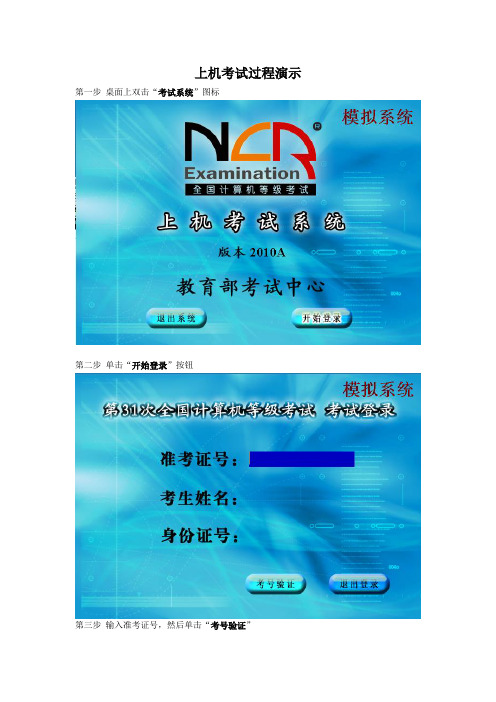
上机考试过程演示第一步桌面上双击“考试系统”图标
第二步单击“开始登录”按钮
第三步输入准考证号,然后单击“考号验证”
确认自己的姓名和身份证号无误后单击“是”,然后单击“抽取试题”按钮
第五步注意看考试须知,然后单击“开始答题并计时”按钮,出现考试界面
二级VF中共有三个大题,
单击考试界面左上角,“答题”菜单选择“启动Visual FoxPro”答题即可。
不需要自己设置默认目录,系统已设置完毕,只需做题即可。
三道大题全部做完后,关闭VF单击“交卷”按钮
单击“确认”即可。
看到上述界面就可以离开考场了,密码由监考老师输入。
普通高中高二计算机会考上机操作2022年

普通高中高二计算机会考上机操作2022年Word题对字的设置;首先选中文字,菜单栏格式——字体选中字体,字号,字的颜色等等对对齐方式的设置:工具——或者格式——段落——对齐方式对段落行距设置:选中段落,菜单栏格式段落——行距页面设置:菜单栏——文件——页面设置——页边距——上下左右文件——页面设置——纸型——插入图片:先把鼠标光标放到插入的位置,菜单栏一插入一图片—来自文件图片大小设置:选中图片——点击右键——选中设置图片格式—一点大小——输入高宽值图片环绕方式的设置:选中图片——点击右键——选中设置图片格式—一点版式—选择合适的环绕方式(找不到需要的环绕方式,点击高级)插入艺术字:先把鼠标光标放到插入的位置,菜单栏一插入一图片——艺术字艺术字的填充效果设置;选中艺术字一点击右键——选中设置艺术字格式——颜色与线条——填充——填充效果一艺术字环绕方式:选中艺术字—一点击右键——选中设置艺术字格式一版式插入自选图形:菜单栏一插入一图片——自选图形——出现自选图形对话框选中合适的图形,然后拖拉鼠标绘制图形自选图形的设置:选中自选图形——点击右键——选中设置自选图形格式一颜色线条/大小/版式。
插入文本框:插入——文本框——横排/竖排文本框的设置:选中文本框——点击右键——选中设置文本框格式一颜色线条/大小/版式首字下沉:选中需要下沉的字,菜单栏格式——首字下沉—选择下沉的行数分栏:菜单栏格式——分栏——选择分的栏数取消分栏:菜单栏格式——分栏——选择一栏底纹与边框:菜单栏格式——底纹与边框。
Excel题1对“基金净值增长表”进行以下操作(1)在表中,计算出“第三季度净值增长率%”并填入相应的单元格中,再设为百分比格式,保留3位小数,第三季度净值增长率%=(第三季度末净值(元)一第二季度末净值(元))第二季度末净值(元):操作步骤:选中F2单元格——走到编辑栏(工具栏下面)白色部分,在=后边输入“=(e2——d2)/d2”然后敲下回车键,之后向下拖拉鼠标(黑色十字架时)(2)给单元格区域Al:Fl填充淡蓝色的底纹,并给单元格区域Al:F24添加绿色双实线外边框和渎蓝色细实线内边框选中单元格区域Al:Fl——格式——单元格——图案——选择淡蓝色选中单元格区域Al:F24——格式——单元格—边框——内边框——外边框(3)对所有数据进行分流汇总,分类字段为“基金公司”,求出每个公司的所有基金的第三季度末净值总和,其他选项默认:选中所有数据——数据——分类汇总——分类字段为“基金公司”——汇总项选中“第三季度末净值”——确定。
全国计算机二级C上机考试说明

全国计算机二级C上机考试说明2008年版最新大纲二级C语言上机编程环境为VC6.0。
2008年最新大纲规定二级C 上机考试时间为90分钟。
二级C考试题目类型有三种:程序填空题(30)、程序修改题(30)和程序设计题(40)。
三种题型在做题时都可从考试文件夹中调入(打开“我的电脑”→……→打开“考生文件夹”,双击相应C源文件即可)。
或参照如下图解进行操作:注意:3个题目的答题顺序不分先后;注意答题时间的合理分配,某题实在做不对,赶紧换题。
一、进入上机考试界面:二、选择“答题”菜单下的“.c”源文件,单击即可用VC6.0打开源文件三、单击“Blank1.c”后,按如下注意事项完成“程序填空题”(1)将/******found******/下的填空处的“___1___”、“___2___”等删除后,填入正确的内容;(2)完成所有填空后,单击窗口左上角的保存按钮“”,保存修改;(3)单击窗口右上角的编译按钮“”或按下组合键Ctrl+F7,编译程序;(4)若没有错误,则单击窗口右上角的运行按钮“”或按下组合键Ctrl+F5,运行程序;(5)若编译报错,则借助窗口下面部分的提示进行修改,之后,再保存→编译→运行。
(6)完成一题后,关闭窗口;再单击答题菜单下的其他文件进行答题。
若对VC6.0难以适应,也可以用TC完成。
详见如下说明:1、程序填空题填空题要求在程序的下划线处填入正确的内容,并把下划线删除,使程序得出正确的结果。
根据填空题的特点,需要注意以下事项:1)试题中用/******found******/来提示一个填空,并用___1 ___、___2___等来标识每个需填的空,考生应使用正确的答案来代替上面的填空编号。
2)只能在填空的地方改动程序,不要改动程序结构,也不要增加或删除行,哪怕是空行也不行。
3)程序是否运行与得分无关,即使没有任何错误,程序能正确运行,也不一定得分,这与改错题是一样的,详细分析参考下面的改错题。
二级上机考试操作步骤及要点
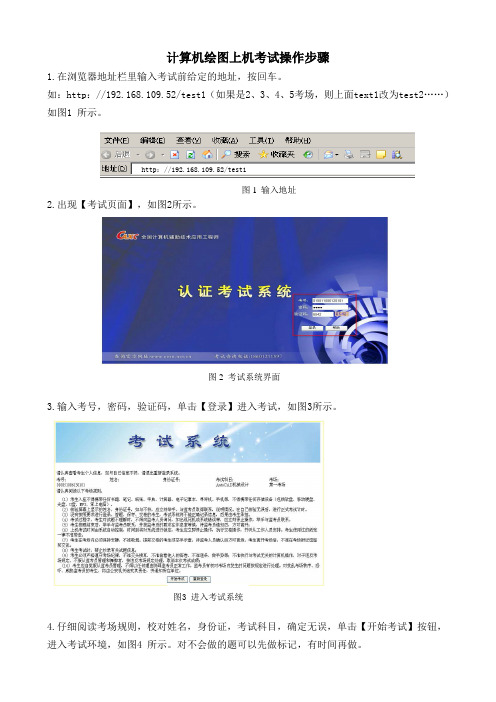
计算机绘图上机考试操作步骤1.在浏览器地址栏里输入考试前给定的地址,按回车。
如:http ://192.168.109.52/test1(如果是2、3、4、5考场,则上面text1改为test2……)如图1 所示。
2.出现【考试页面】,如图2所示。
3.输入考号,密码,验证码,单击【登录】进入考试,如图3所示。
4.仔细阅读考场规则,校对姓名,身份证,考试科目,确定无误,单击【开始考试】按钮, 进入考试环境,如图4 所示。
对不会做的题可以先做标记,有时间再做。
图3 进入考试系统 图2 考试系统界面 图1 输入地址http ://192.168.109.52/test15.考试系统自动倒计时,完成一题提交一题。
在剩余几分钟时,一定要提交试卷,防止最后提交系统堵塞。
一旦到时间系统将自动退出,无法再提交试卷。
试卷提交后,出现查看证书样本界面,如图5所示(图中所示为新证书样本,系统中显示为旧样本),单击【关闭窗口】按钮。
图5 证书样本图4 考试环境上机考试注意问题:1. CAD上机考试系统,是“教育部教育信息管理中心”组织的网上在线考试系统。
一人一卷,看似图形相同,但参数不同(图中A、B、C、D)。
如图1所示。
希望同学之间不要相互拷贝。
2. 做题时尽量将题目和自己的绘图区放在同一屏幕上,最好不要来回切换界面,以节约时间。
如图2所示。
考试开始前可以将图层、线型、颜色、字体、尺寸设置好,以节约有效的考试时间。
考试时对上述设置做微调即可。
3. 每一个画图题都要保存到D盘上,完成一题提交一题。
有时间可以再修改,修改后再提交的覆盖前一次的。
4. 试卷共23个题目,1——20题为选择题(单选或多选)(内容主要是CAD的设置与命令的操作),20分,最好先做21、22、23题,因为选择题不好确定,耽误时间,最后有时间再快速选择这20个题。
5. 第21题为圆弧连接。
要求作出图形(不记得是否标注尺寸),不需要填充颜色,确定图形(填充部分)的面积、周长及给定两点的距离,如图3中A所示,根据结果选择正确的答案。
计算机二级考试操作流程演示

计算机二级考试操作流程演示Preparing for the computer second-level examination can be a daunting task, but with the right approach and use of the correct tools, it can be manageable. 考虑到计算机二级考试,可能是一个艰巨的任务,但是通过正确的方法和使用正确的工具,它是可以管理的。
First and foremost, it is important to understand the exam structure and content. 首先,重要的是要了解考试的结构和内容。
The computer second-level examination typically consists of multiple choice questions, true/false questions, and practical exercises. 计算机二级考试通常包括多项选择题、判断题和实际操练。
It is crucial to review all the relevant theoretical knowledge required for the exam. 对于考试所需的所有相关理论知识进行复习是至关重要的。
In addition, practical skills in operating common computer software such as Microsoft Office are also tested in the exam. 另外,考试中还要对操作常用计算机软件如Microsoft Office等的实际技能进行考察。
One way to prepare for the practical skills test is to practice using the software extensively and familiarize yourself with its various functions. 一个为了准备实际技能测试的方法是广泛练习使用软件,并熟悉其各种功能。
全国计算机等级考试上机操作步骤指导

全国计算机等级考试上机操作步骤指导1.开机,启动计算机;启动UCDOS汉字操作系统;运行登录命令“ID”,上机考试系统将显示如下的登录画面(如图1所示)。
图1当上机考试系统显示图1后,请考生按任意键进入准考证号登录验证状态,屏幕显示如下画面(如图2所示):图2当上机考试系统显示图2后,此时请考生输入自己的准考证号(必须满12位数字或字母),以回车键确认输入,接着上机考试系统开始对所输入的准考证号进行合法性检查。
下面将列出在登录过程中可能会出现的提示信息:当输入的准考证号不存在时,上机考试系统会显示相应的提示信息并要考生重新输入准考证号,直至输入正确或按Esc键退出上机考试登录系统为止。
如果输入的准考证号存在,则屏幕显示此准考证号所对应的身份证号和姓名,并显示相应的应答提示信息:由考生核对自已的姓名和身份证号,如果发现不符并输入字符“N”,则重新输入准考证号,上机考试系统最多允许考生输入准考证号三次,如果均不符合,则请主考或监考人员帮助查找原因,给予更正。
如果输入的准考证号核对后相符,则请考生输入字符“Y”,接着上机考试系统进行一系列处理后将随机生成一份三级网络技术考试的试卷,并显示如下提示信息:如果上机考试系统在抽取试题过程中产生错误并显示相应的错误提示信息时,则考生应重新进行登录直至试题抽取成功为止。
图3当上机考试系统抽取试题成功后,在屏幕上会显示三级网络技术考生上机考试须知(如图3所示)并请考生按“S”键开始考试并进行计时。
上机考试系统将自动进入考生目录,考生所有的答题均在考生目录下完成。
考生在考试过程中,一旦发现不在考生目录中时,应及时返回到考生目录下。
在答题过程中,允许考生自由选择答题顺序,中间可以退出并允许考生重新答题。
当考生在上机考试时遇到死机等意外情况(即无法进行正常考试时),考生应向监考人员说明情况,由监考人员确认为非人为造成停机时,方可进行二次登录。
当系统接受考生的准考证号并显示出姓名和身份证号,考生确认是否相符,一旦考生确认,则系统给出提示:考生需由监考人员输入密码方可继续进行上机考试,因此考生必须注意在上机考试时不得随意关机,否则考点将有权终止其考试资格。
计算机2级考试上机操作形象图解

等级考试上机操作图解
对于很多第一次参加上机考试的考生来说,熟悉上机界面是很重要的,为使大家了解真正的上机环境界面操作步骤,特以二级VB(C语言上机相同)的操作界面为例附图说明:
一、从桌面或开始菜单中启动“考试系统”,启动后出现下图窗口:
二、按回车键,进入如下窗口:
三、输入准考证号,完毕按回车或“考号验证”,进入下图窗口:
四、认真校对准考证、身份证号、姓名,确认无误后(如考号输入错误按否,考号正确其它错误找监考教师),按“是”进入下一步:
五、单击“开始考试”进入下一步:
六、单击“开始考试并计时”(如果此时紧张,可略休息会),进入考试,系统开始倒计时,考试系统启动出现下图窗口:
这是显示在显示器最上端的窗口,不能移动,可以显示和隐藏,上面显示考生剩余时间(三级以60分钟倒计时)和交卷按钮。
这是试题显示窗口(对于二级的考生可以从标题查询各考题),注意,一定要从“答题”菜单启动语言环境,系统自动进入考生文件夹。
这时你就可以开始答题了,等你觉得编程结束后,按照平时做题的操作步骤查看结果无误后,要退出语言环境,然后点击”交卷“。
再后来,等着你的好消息吧!。
计算机二级考试操作题ppt课件

5
Word排版
主要菜单命令:[格式]->字体、段落、边框和底纹;
[文件]->页面设置
6
表格制作
先制作一张规则的表再进行修改,主要修改方法有:
合并与拆分;调整竖线的位置;使用制表工具。
7
PPT操作
充分利用绘图工具栏对图形、艺术字等元素进行格式设置, 还可在对象上右击,选择“设置格式”等命令进行格式设置。 主要菜单命令:[格式]->幻灯片版式、背景、应用设计模板;
23
24
25
26
27
28
网络问答平台
湖南女子大学教学博客
29
30
祝大家考试成功!!!
加油哦~
31
[幻灯片放映]->动作按钮、自定义动画、幻灯片切换 8
Excel操作
表格格式的设置:选定单元格,右击选择“单元格格式”命
令完成相应设置。公式与计算难点,考前会重点复习。
9
网络操作
10
11
12
本中
18
19
20
21
22
不要修改文件的名称和保存位置
计算机二级考试——操 作题
1
考试须知及主界面
2
文字录入
注意在录入全角字符和中文标点符号时,要切换至适当的输入状 态下,必要时可以使用软键盘。注:文中的省略号其实是三个小数点。 3
文件操作
文件存档属性的设置:右击文件选择[属性]命令,在对话框中
单击[高级]按钮,再选中[可以存档文件]选项即可
4
启动资源管理器进入学生文件夹进行操作
计算机二级等级考试上机考试操作步骤(带详细操作截图)
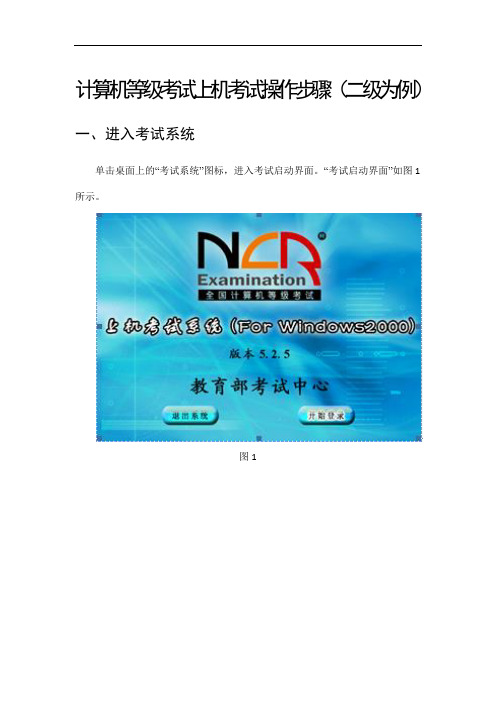
计算机等级考试上机考试操作步骤(二级为例)一、进入考试系统单击桌面上的“考试系统”图标,进入考试启动界面。
“考试启动界面”如图1所示。
图1二、输入考生信息进入考试界面后,单击“开始登录”按钮即可进入考试环境进行“考生信息”的输入。
“信息输入”如图2所示。
图2考生输入准考证号如“2427180018001800”后,单击“考号验证”按钮进行信息核实,系统会弹出如图3所示的对话框。
图3在确定考生信息完全正确时,单击“是”按钮,进入答题界面,上方含有“程序填空题”、“程序修改题”、“程序设计题”三个按钮,如下图4所示,图4 答题界面三、开始答题本次考试共有50套题,每一套题的填空、改错和编程题的答案均附在后面。
学生进入上述考试界面后,首先点击程序设计题,根据程序设计题从而明白是哪一套题的组合,然后开始正式答题。
过程如下:1.程序填空题单击考试界面中的“程序填空题”按钮后,题目显示区将显示出题目对应的文字叙述信息。
通过文字叙述可以了解到该题目的考试内容。
然后单击左上角“答题”菜单中的“启动Microsoft Visual C++”菜单项进入“Visual C++ 6.0”系统环境界面,如下图5所示。
图5进入系统环境后,执行左上角的“文件|打开”命令,系统弱出“打开”对话框,选择“blank1.c”程序文件,点击左下角的“打开”按钮,如图6所示。
图6打开“blank1.c”程序文件后,开始填空。
填空方法如下:(1)在程序中找到“******** found *******”标识位置。
(2)把“found”标识位置下面的需要填空的“占位符”删除(需要连横线一起删除),将程序的答案写在对应位置。
例如下图7所示。
图7原“blank1.c”程序图填完结果后的“blank1.c”程序如图8所示:图8 填完结果后的“blank1.c”程序(3)程序结果填写完成后,必须使用“文件”菜单中的“保存”命令,保存“blank1.c”程序文件。
- 1、下载文档前请自行甄别文档内容的完整性,平台不提供额外的编辑、内容补充、找答案等附加服务。
- 2、"仅部分预览"的文档,不可在线预览部分如存在完整性等问题,可反馈申请退款(可完整预览的文档不适用该条件!)。
- 3、如文档侵犯您的权益,请联系客服反馈,我们会尽快为您处理(人工客服工作时间:9:00-18:30)。
单击“开始登陆”按钮,如果开考前考场监考老师已经单击这个按钮了,直接出现下面的画面:
在“准考证号”输入框中正确输入你自己的准考证号码,输入正确无误后单击“考号验证”按钮,出现如下的画
面:
出处/blog/static/93512200837101232300/
认真核对你的准考证、身份证和姓名是否正确,如果不正确,单击“否”,重新输入.
单击“抽取试题”,出现如下画面:
单击“开始答题并计时”,出现如下画面:
出处/blog/static/93512200837101232300/
系统开始计时。
在系统中,上面有一个工具栏,单击“隐藏窗口(或者显示窗口)”可以隐藏或者显示下面的题目窗口。
题目窗口中的有三个按钮,分别单击这些按钮,可以查看相关的题目要求。
(也可单击任务栏中相应选项) 单击题目窗口中的“答题”菜单中的“启动Microsoft Visual C++”菜单,可以直接启动VC,如
下图所示:
出处/blog/static/93512200837101232300/
启动后的VC6开发工具如下图:
单击“文件”菜单,选择“打开”菜单,如下图:
此时会出现一个打开菜单,如下图所示:
这时会打开考生文件夹(每个考生的考生文件夹均不相同),在这个打开对话框中会出现3个文件,分别是b lank1.c(程序填空题)、modi1.c(程序修改题)和prog1.c(程序编写题)。
出处/blog/static/93512200837101232300/在做题的时候,选择相应的文件,例如要做程序填空题,就在打开文件对话框中选择blank1.c文件,然
后单击“打开”按钮,出现如下图所示的界面:
在做程序填空题的时候,将填写的答案填写到类似于___1___的地方,填写完毕后,必须将___1___删除。
题目做完后必须保存。
如果需要运行(编程题必须运行,填空题和改错题可以不运行),单击“组建”菜
单的“编译”菜单,如下图所示:
这时候会弹出一个对话框,如下图所示:
不用管这上面的英文是什么意思,单击“是”按钮就可以了。
如果我们是第二次做题,也可能会弹出这样一
个对话框:
同样选择“是”就可以了。
编译完成后,(编译完后最好再单击“组建”-“组建[XX.exe]”,当然使用工具栏上的按扭是一样的,没有此步,如果编译通过,直接进行后述的“执行”也可以,因为在执行前它会自动“组建.exe" 如果组建通不过,会提示的(原因一般是上一题操作后没合理关闭工作区间))然后“执行”:单击“组建”菜单,选择“执行”菜
单,如下图所示:
如果不是第一次运行程序,可能会出现以下的对话框:
出处/blog/static/93512200837101232300/
如果程序没有错误,会弹出一个运行结果窗口,如下图:
如果在这个窗口中的运行结果和题目所要求的结果一致,那么你的程序可能就做正确了,否则,你的程序
就做错误了。
出处/blog/static/93512200837101232300/
题目做完了必须保存,单击“文件”菜单下面的“保存”菜单,或者按组合键“Ctrl+S”。
一道题目做完了后,必须单击“文件”菜单下面的“关闭工作空间”,然后在单击“打开”菜单做其它的题目,
如下图:
如果没有此步骤就直接做下一道题目,则下一个题目肯定不能正确运行
这个时候就会出现如下所示的画面:
单击“是”按钮就可以了。
如果你的程序没有保存,这会弹出如下的对话框:
选择“是”保存。
(可选“取消”,检查一下题目是否正确后,手动保存再关闭工作空间。
填空题和改错题必须保存,以最后一次保存为准;编程题必须运行,以最后一次运行为准。
只要最后一次正确了,就能得分。
